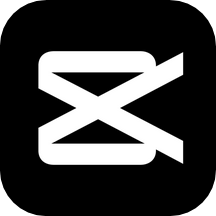手机剪映设置局部打马赛克的方法
2024-06-18 14:43作者:91下载站
剪映是一款深受大家喜欢的剪辑软件,我们可以将一些喜欢的视频素材添加到剪映中进行设置,其中我们也可以选择为视频中某些画面进行局部添加马赛克,而我们想要进行马赛克的添加的话,需要进入到画面特效的页面中,将其中的马赛克功能找到,之后我们需要将其点击启用即可,之后我们可以设置一下马赛克显示的位置和时长,设置的教程是很简单的,下方是关于如何使用手机版剪映给局部添加马赛克的具体操作方法,如果你需要的情况下可以看看方法教程,希望小编的方法教程对大家有所帮助。
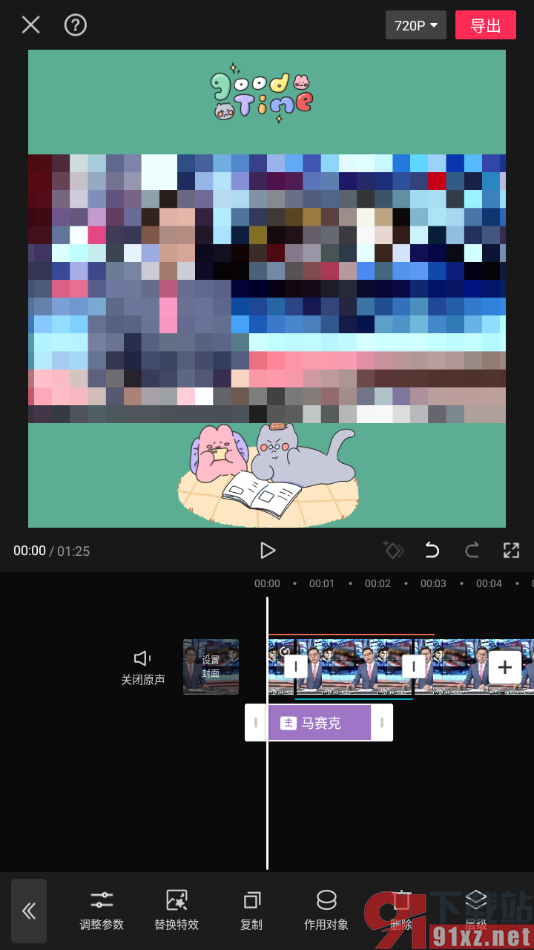
方法步骤
1.首先我们需要将剪映点击打开,进入到页面中我们将其中的【开始创作】按钮进行点击。
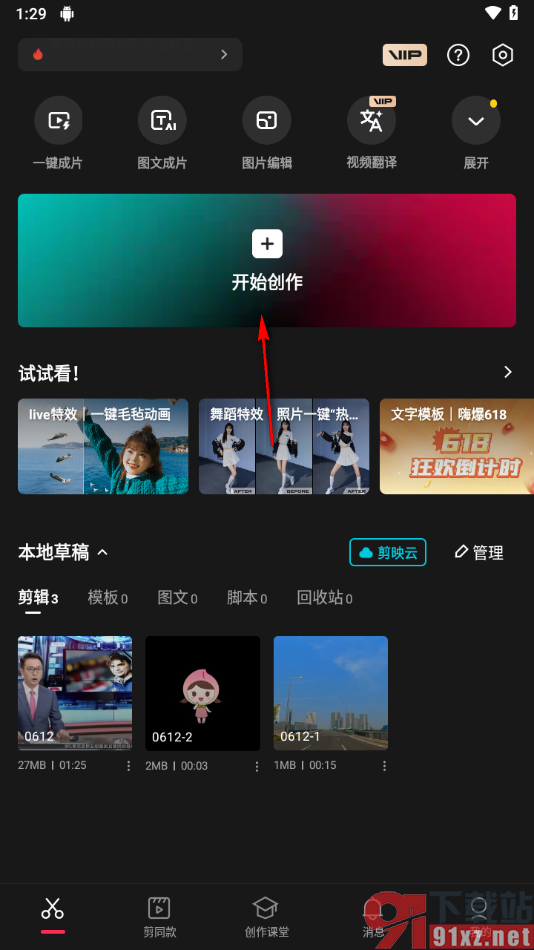
2.之后我们进入到剪辑的页面上,将页面底部的【特效】这个选项找到之后,将其点击打开。
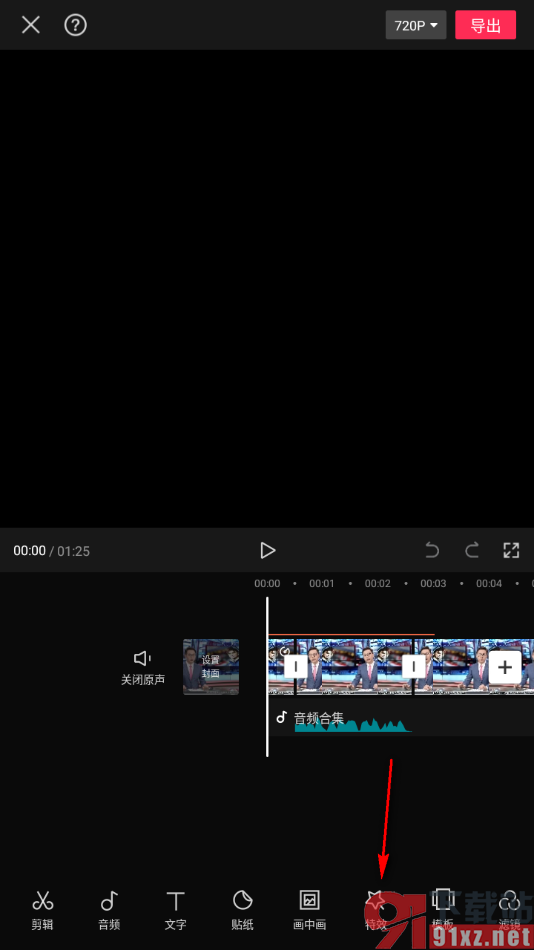
3.随后我们再次在下方的工具栏中将【画面特效】这个选项进行点击进入。
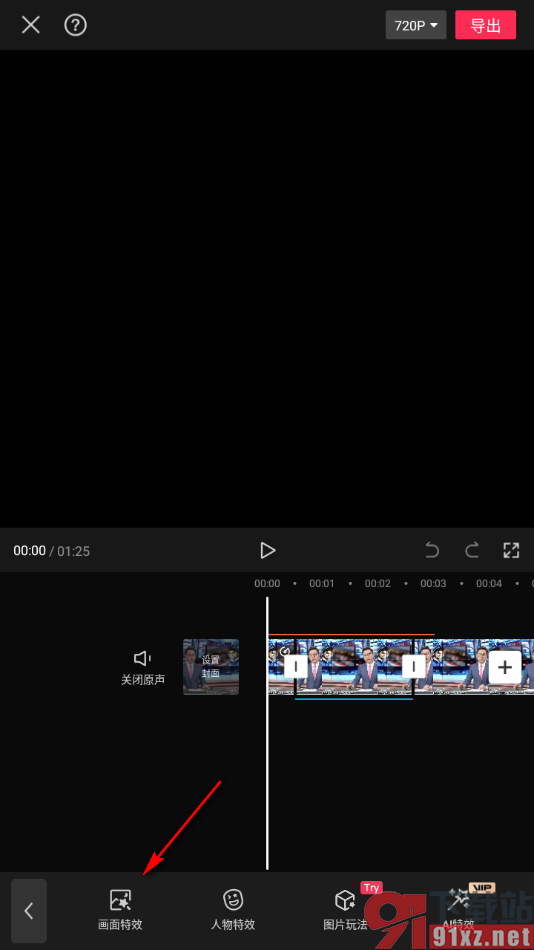
4.当我们进入到页面之后,我们需要在搜索框中输入【马赛克】,之后即可找到我们需要的特效,将其点击一下即可添加。
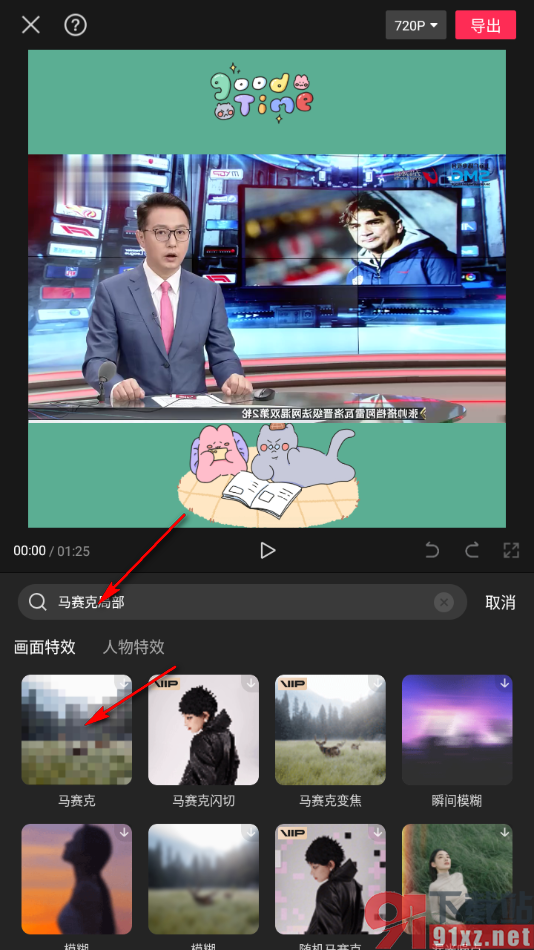
5.完成马赛克的添加之后,我们可以在轨道上调整一下马赛克显示的时长,之后即可点击右上角的导出按钮保存。
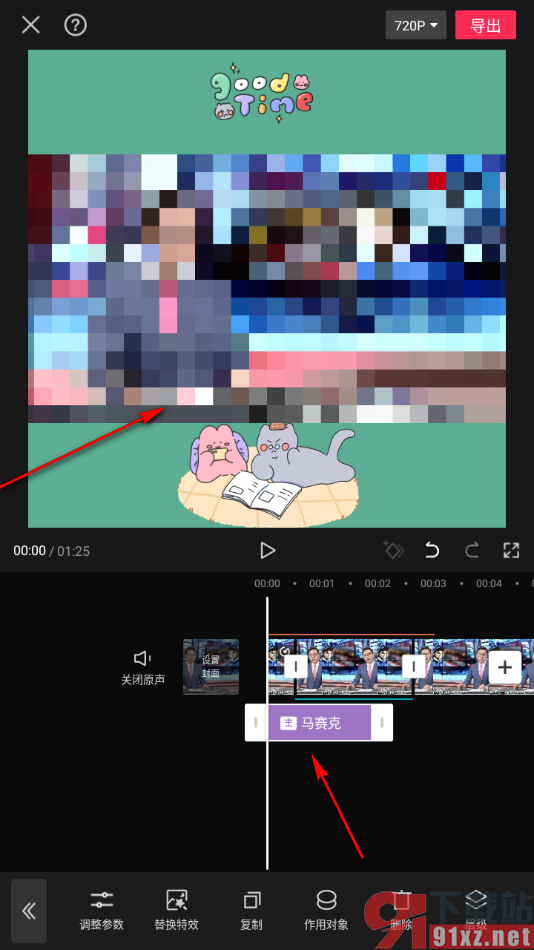
以上就是关于如何使用手机版剪映设置局部马赛克的具体操作方法,我们可以按照上述的教程将我们的视频导入进来,之后可以在画面特效的页面上找到其中的马赛克功能,将其点击添加即可,感兴趣的话可以自己操作试试哦。